Salah satu pelayar terbaik yang pernah ada, Microsoft Edge telah dilancarkan sebagai penyemak imbas lalai pada Windows 10 untuk menggantikan Internet Explorer.Menurut pelbagai ujian, Microsoft Edge adalah pelayar yang sangat pantas, malah lebih pantas daripada Chrome.Ia bermula dalam masa kurang daripada 2 saat, memuatkan halaman web dengan lebih pantas dan kekurangan sumber sistem.
Tetapi bagi sesetengah pengguna, Microsoft Edge sangat lambat untuk bertindak balas.Microsoft Edge lambat dan tidak responsif, imej pada halaman web tidak dimuatkan dengan betul, malah penyemak imbas tidak membuka Windows 10
Terdapat pelbagai sebab untuk isu ini, seperti tetapan penyemak imbas, aplikasi lapuk, dsb.Jika anda juga menghadapi isu yang sama, di sini cara mengoptimumkan pelayar Microsoft Edge untuk keselamatan dan prestasi yang lebih baik.
Contents [show]
Bagaimana untuk menjadikan Microsoft Edge lebih pantas?
Kadangkala Microsoft Edge mungkin tidak berfungsi dengan betul jika fail Internet sementara rosak.Jika Microsoft Edge berjalan perlahan pada peranti anda, ada kemungkinan fail internet sementara anda rosak, yang bermaksud Edge tidak mempunyai ruang yang tersedia untuk berfungsi dengan betul.Kosongkan data penyemakan imbas dahulu.
Buka Microsoft Edge, pilih "Pusat > Sejarah > Kosongkan Semua Sejarah".Pilih semua kotak, dan kemudian pilih Kosongkan.
Nyahpasang sambungan Edge
Selain itu, jika anda mempunyai banyak sambungan yang dipasang, mematikannya adalah penyelesaian yang baik.Jika masalah berterusan walaupun selepas menutup semua sambungan, nyahpasangnya untuk menyemak sama ada penyemak imbas Edge lambat disebabkan salah satu sambungan ini.
Untuk mematikan atau menyahpasang sambungan:
Buka pelayar Edge Klik pada Tepat di bawah butang tutupDaripada Tiga titikikon (…), kemudian klik butang nama sambungan",Seperti yang ditunjukkan di bawah.
- Klik pada sambungan untuk melihat tetapannya.
- Klik pada "penutupan" pilihan untuk mematikan sambungan.
- Kemudian, untuk menyahpasang sambungan, klik " Nyahpasang" Butang.
- Kami mengesyorkan agar anda menutup semua sambungan dahulu, menyemak kelajuan penyemak imbas anda dan menyahpasang sambungan hanya jika perlu.
- Sekarang, mulakan semula komputer Windows anda dan buka Pelayar Edge untuk menyemak sama ada ia berfungsi kali ini.
Dayakan TCP Fast Open
Sistem T/TCP lama telah digantikan dengan sambungan baharu yang dipanggil TCP Fast Open.Ia lebih pantas untuk menilai dan termasuk beberapa penyulitan asas.Pengguna melaporkan peningkatan 10% hingga 40% dalam masa muat halaman apabila pilihan ini didayakan.
- bagi membolehkanPilih Pantas TCPPertama memulakan hujung pelayar pada skrin.
- Di sini dalam medan URL, masukkan,
about:flagskemudian tekan Masukkan kunci. - Ini akan membuka tetapan pembangun dan ciri percubaan.
- Seterusnya, dalam " "Ciri Eksperimen", tatal ke bawah sehingga anda memasukkan "Internet"tajuk .
- Di sana, semak " Dayakan TCP Fast Open" Pilihan.
- Akhir sekali, mulakan semula pelayar Edge dengan menutup dan membukanya semula.Semak sama ada penyemak imbas tepi berfungsi dengan betul kali ini.
tetapkan tepi untuk dibuka dengan halaman kosong
Biasanya, apabila anda membuka pelayar Edge, halaman mula memuatkan MSN secara lalai.Ini boleh memperlahankan Edge apabila imej resolusi tinggi dan tayangan slaid dimuatkan.Melumpuhkan permulaan pemuatan MSN ini dan kemudian melancarkan Edge dengan halaman kosong akan membantu mengoptimumkan prestasi Edge.
- Lancarkan penyemak imbas Edge, klik Lebih banyak (.) butang, kemudian klik menubuhkan.
- Klik padaBuka Microsoft Edgesenarai juntai bawah, Kemudian pilih Halaman Tab Baharu.
- Klik dan gunakan semulabuka tab baharuTetapkan menu lungsur turun yang sepadan .
- Di sana, pilih pilihan Halaman kosongSeperti yang ditunjukkan di bawah.
Pada ketika ini, semua pelayar tepi ditutup dan Mula semula.Kali ini pelayar Edge akan bermula dengan halaman kosong.Ini mengurangkan masa muat permulaan dan menjadikan penyemak imbas lebih pantas.
Tetapkan lokasi baharu untuk fail sementara
Selain itu, sesetengah pengguna melaporkan bahawa "menetapkan lokasi baharu untuk fail sementara" boleh membantu dengan isu tersebut.Tetapkan lokasi baharu untuk fail sementara pada Windows 10.
- Buka Internet Explorer (nota: bukan Pelayar Edge)
- Klik ikon gear dan pilih Pilihan Internet.
- Pada tab Umum, di bawah Sejarah Penyemakan Imbas, pergi ke Tetapan.
- Pada tab Fail Internet Sementara, klik Alihkan Folder.
- Pilih lokasi baharu untuk folder "Fail Internet Sementara" (cth C:Pengguna nama anda)
- Kemudian tetapkan Ruang Cakera untuk menggunakan 1024MB dan klik OK,
- Mulakan semula Windows dan Buka Microsoft Edge dan lihat jika penyemakan imbas kini lebih pantas
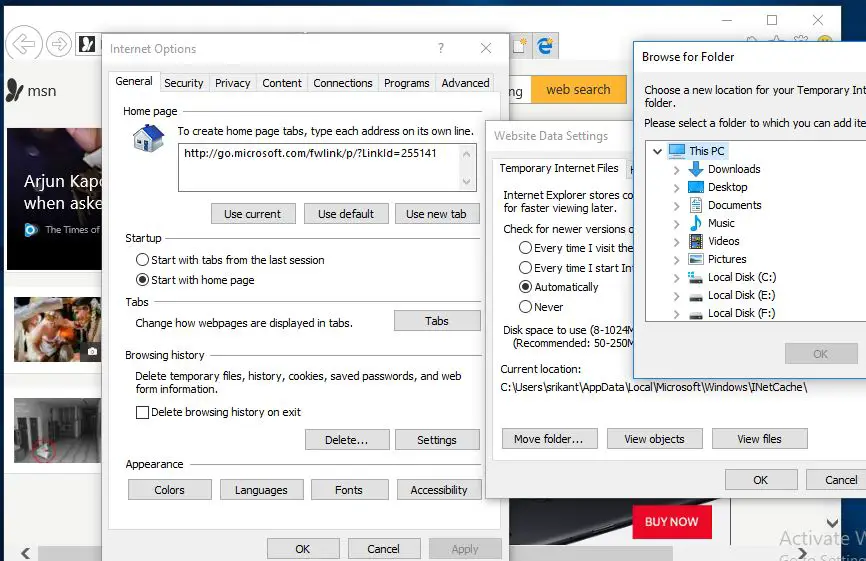
Baiki pelayar Edge
Jika tiada penyelesaian di atas menyelesaikan masalah, dan Microsoft Edge masih berjalan perlahan, cuba tetapkan semula atau baiki penyemak imbas Edge.Di sini, Repairing Edge tidak akan mempunyai apa-apa kesan, tetapi tetapan semula akan memadamkan sejarah, kuki anda dan sebarang tetapan yang mungkin telah anda ubah.
Pertama sekali Tutup pelayar Edge (jika ia sedang berjalan).
Klik pada menu mula Windows 10
Tekan Windows + I untuk membuka apl Tetapan
kemudian navigasi kepermohonan > Aplikasi dan ciri.
tatal ke bawah di sini dan klikMicrosoft Edge,kemudianKlik " Pautan Pilihan Lanjutan".
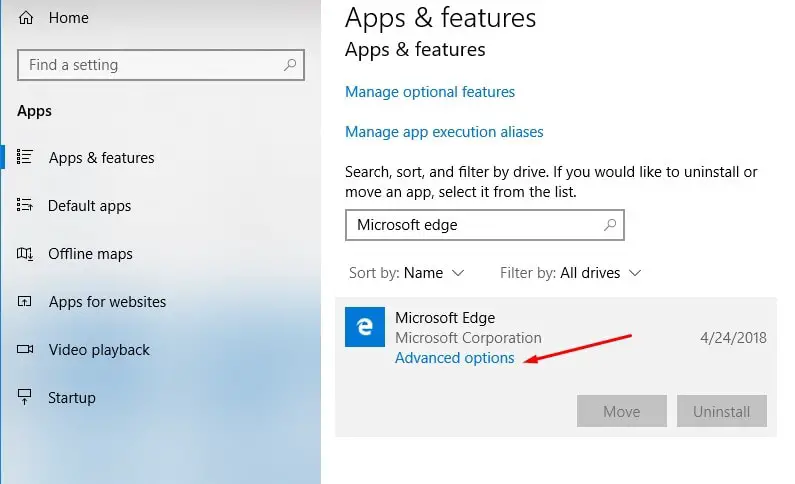
- Seterusnya, klikpembaikan butang untuk membetulkan pelayar Edge.Itu sahaja!
- Jika anda masih fikir pelayar Edge tidak berfungsi selepas membetulkannya, anda bolehPelayar tepi ditetapkan semula kepada lalai.
- Anda boleh melakukan perkara yang sama dengan mengklik pilihan set semula di sebelah butang Pembaikan seperti yang ditunjukkan dalam imej di bawah.
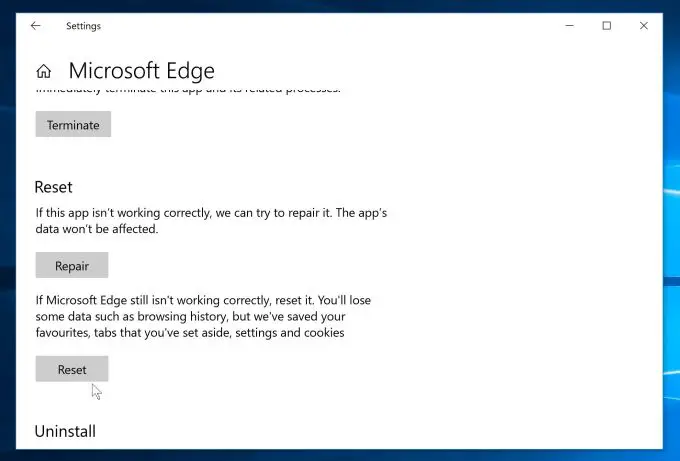
Daftar semula pelayar Microsoft Edge
Anda masih membaca, yang bermaksud bahawa penyelesaian di atas tidak akan menyelesaikan masalah anda,Daftar semula pelayar Microsoft EdgeJuga penyelesaian yang berkesan untuk isu pelayar Edge yang lain.
- tutup pelayar tepi (jika ia sedang berjalan),
- Kemudian semak imbas laluan berikut,
- C:Users%username%AppDataLocalPackagesMicrosoft.MicrosoftEdge_8wekyb3d8bbwe
- Nota: Gantikan "Nama Pengguna" dengan nama pengguna Windows anda di sini.Dan pastikan"Tunjukkan fail dan folder tersembunyi" didayakan.
- padam folderdalam Microsoft.MicrosoftEdge_8wekyb3d8bbwesemua data .
Cari PowerShell, klik kanan dan pilih Jalankan sebagai pentadbir,
Sekarang laksanakan arahan berikut (anda boleh salin dan tampal arahan)
Dapatkan-AppXPackage -AllUsers-Name Microsoft.MicrosoftEdge | Foreach {add-AppxPackage-DisableDevelopmentMode-register "$ ($ _. InstallLocation) AppXManifest.xml" -detail}
Selepas melaksanakan arahan, mulakan semula Windows dan semak sama ada kelebihan masa ini berfungsi dengan betul.
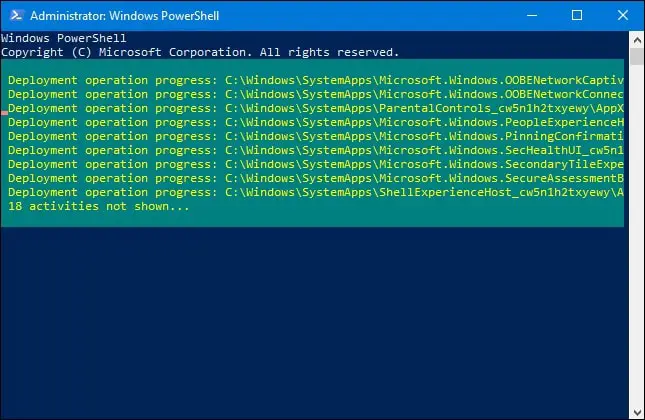
Adakah petua ini membantuOptimumkan pelayar Microsoft Edge untukDapatkan keselamatan dan prestasi yang lebih baik?Beritahu kami dalam ulasan di bawah.

![Betulkan pelayar Microsoft Edge berjalan perlahan [dalam Windows 10]](https://oktechmasters.org/wp-content/uploads/2021/01/3658-Edge-Browser-Running-Slow-windows-10.jpg)
![[Tetap] Microsoft Store tidak boleh memuat turun apl dan permainan](https://oktechmasters.org/wp-content/uploads/2022/03/30606-Fix-Cant-Download-from-Microsoft-Store.jpg)
![[Tetap] Microsoft Store tidak boleh memuat turun dan memasang apl](https://oktechmasters.org/wp-content/uploads/2022/03/30555-Fix-Microsoft-Store-Not-Installing-Apps.jpg)

